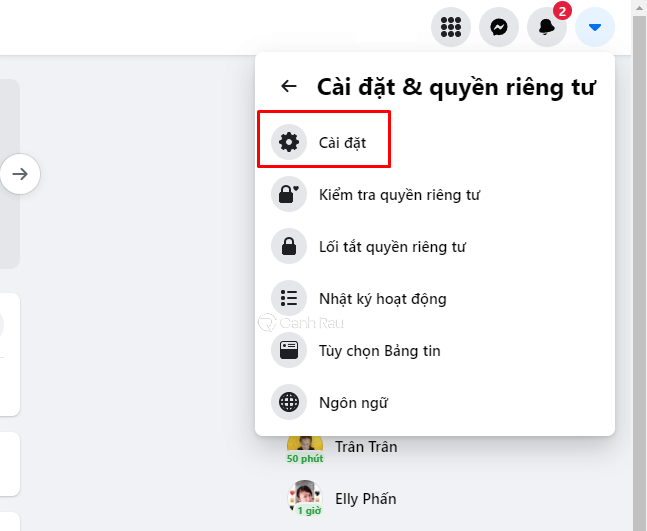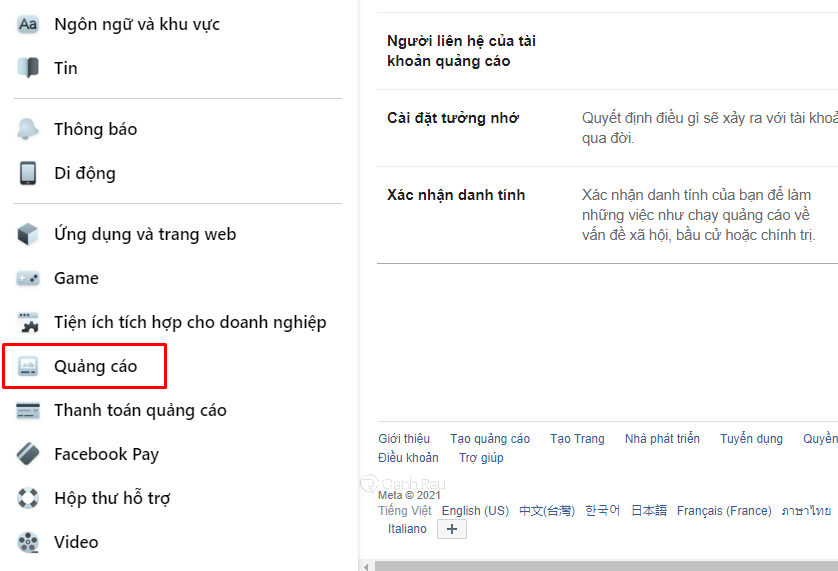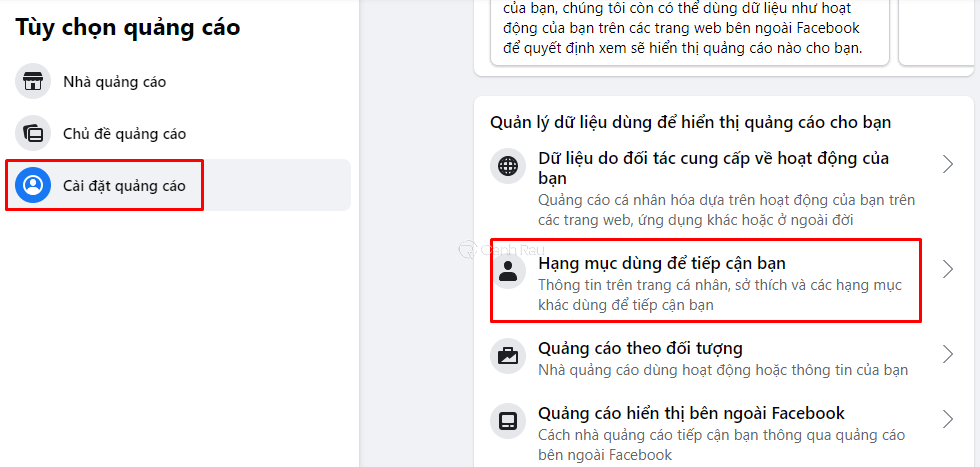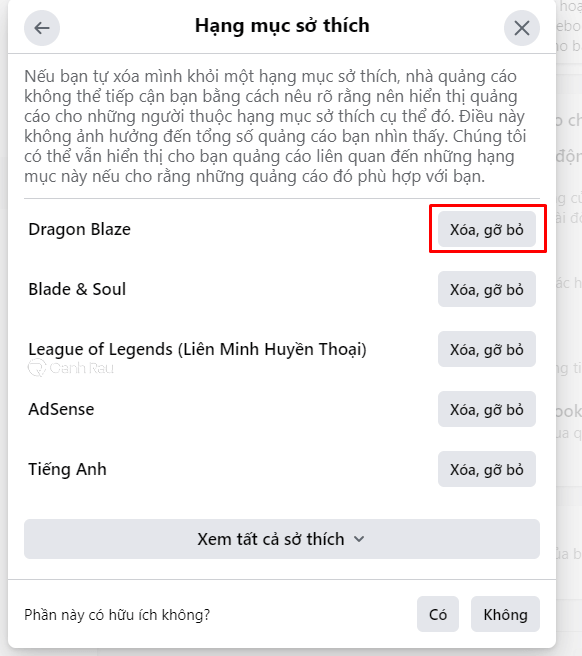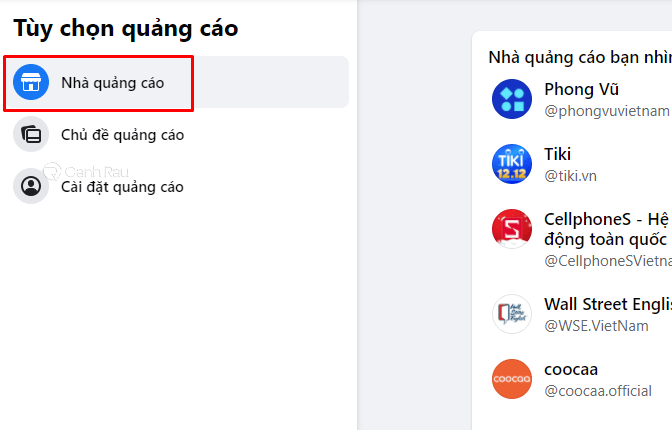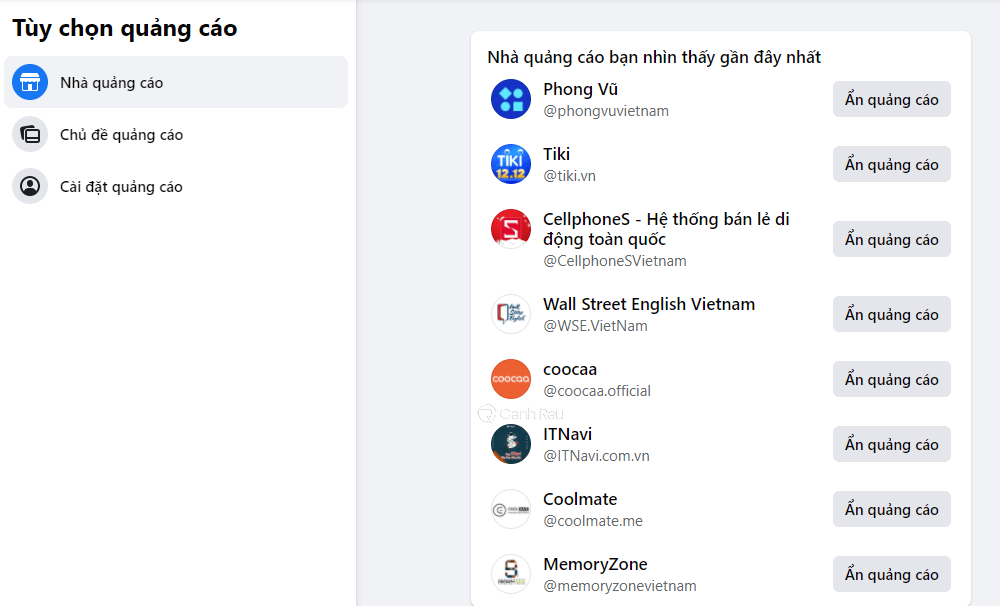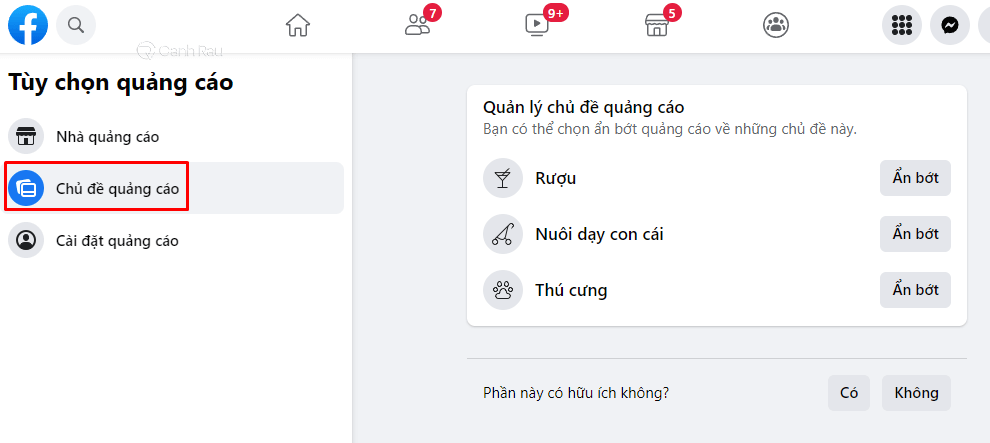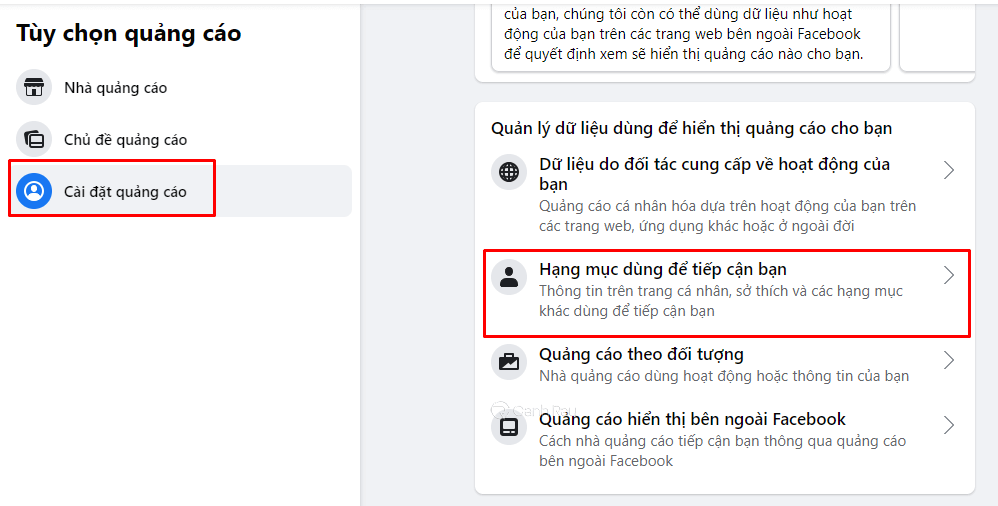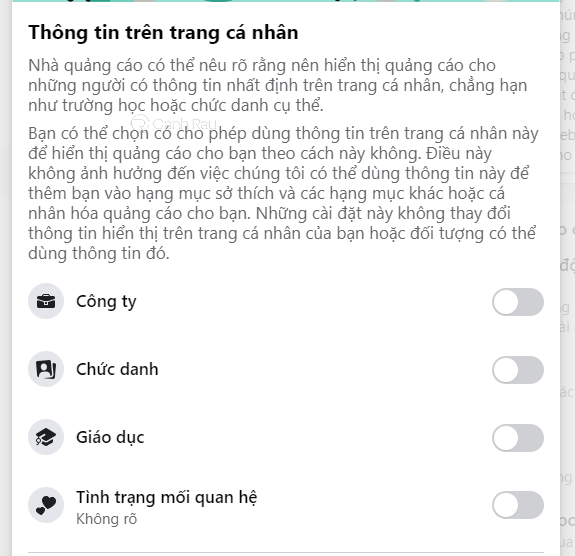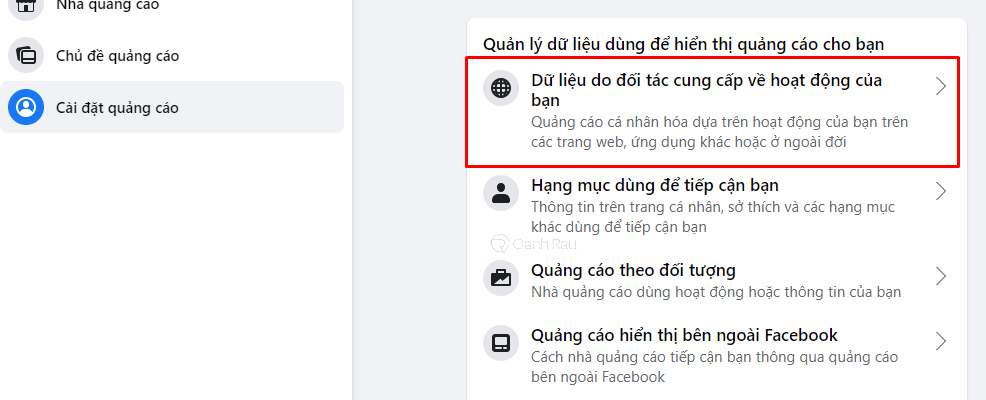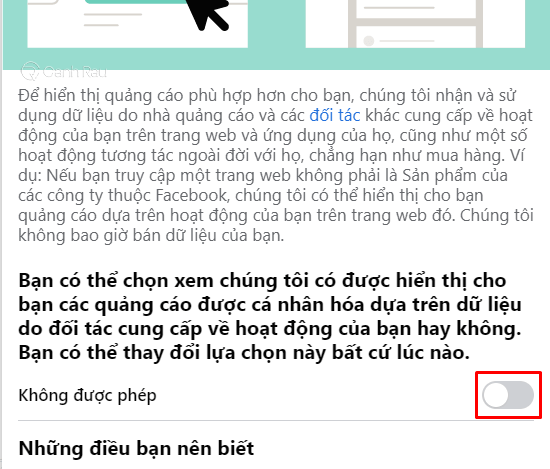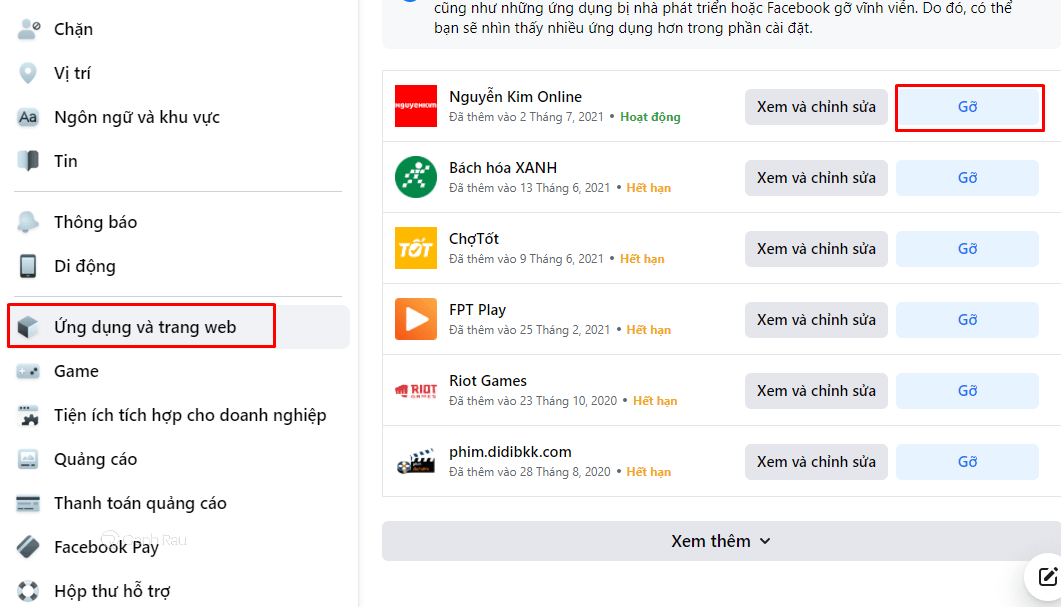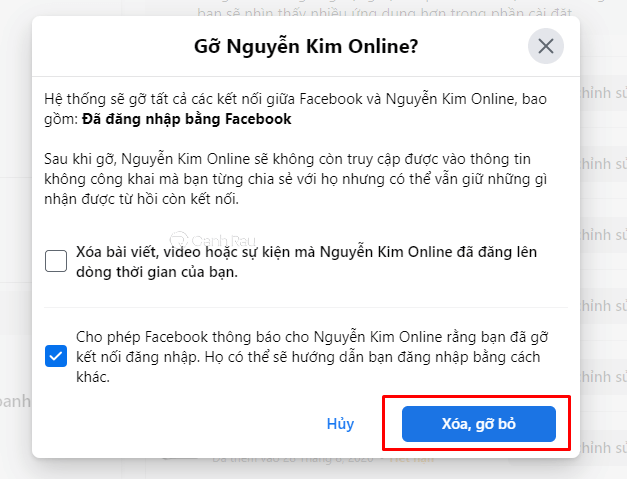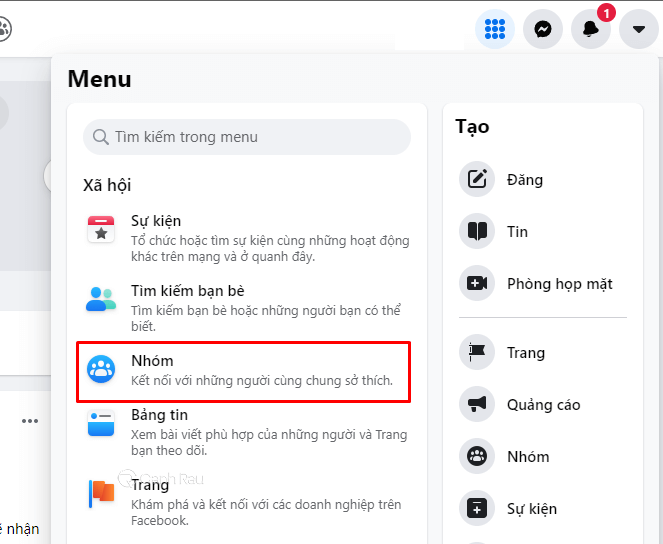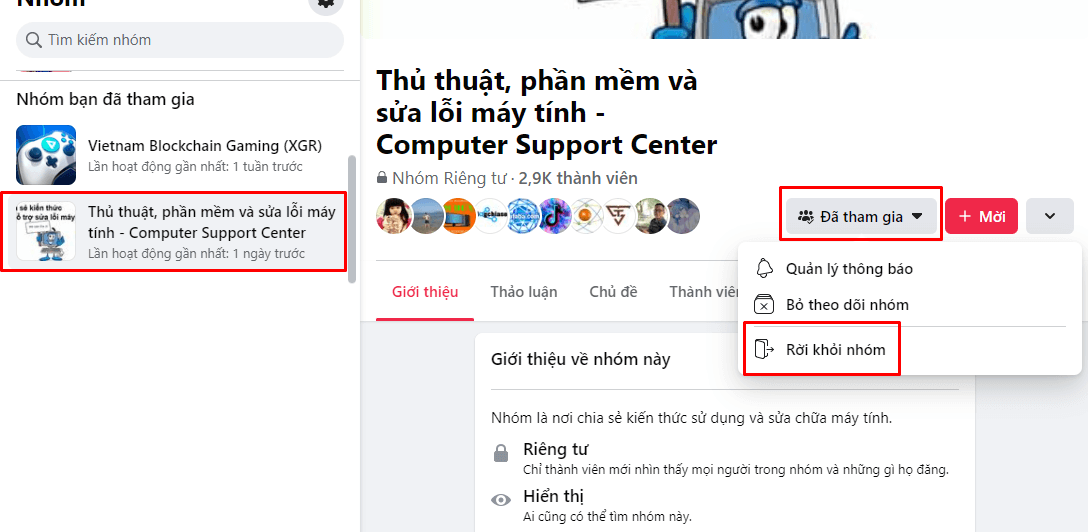Facebook là nơi tuyệt vời để mọi người có thể tương tác qua lại với nhau, thậm chí là bán hàng trên mạng xã hội này. Vì vậy trong lúc lướt Facebook thì chắc hẳn bạn đã gặp rất nhiều quảng cáo giới thiệu sản phẩm, dịch vụ gây khó chịu đúng không nào? Thậm chí là bạn vừa nhắc đến một cái gì đó thì quảng cáo về sản phẩm đó cũng lại xuất hiện trên Facebook. Trong bài viết này, Canhrau sẽ hướng dẫn các bạn những cách chặn quảng cáo trên Facebook bằng máy tính và điện thoại đơn giản và hiệu quả nhất.
Nội dung chính:
Các hình thức quảng cáo trên Facebook hiện nay
- Quảng cáo bằng hình ảnh: Dạng quảng cáo mà bạn thường thấy, dùng hình ảnh để thu hút lượt tương tác.
- Quảng cáo bằng video: Quảng bá sản phẩm thông qua video.
- Quảng cáo băng chuyền: Giới thiệu nhiều hình ảnh sản phẩm và liên kết trên cùng một quảng cáo.
- Quảng cáo chuyển hướng tới website: Hướng người dùng đến Fanpage hoặc Website khi nhấn vào quảng cáo.
- Liên kết bài đăng trang: Quảng cáo bài viết đang có trên trang với hình ảnh đẹp, thu hút lượt tương tác trên Fanpage và Website.
Hướng dẫn 5 cách chặn quảng cáo trên Facebook hiệu quả nhất
Xóa bớt sở thích của cá nhân
Facebook sẽ hiển thị nội dung quảng cáo dựa trên những sở thích mà bạn đã chọn, thậm chí là các trang, hội nhóm tham gia, những cuộc trò chuyện với bạn bè thông qua Messenger. Vì thế, bạn có thể thử xóa bớt một vài sở thích theo hướng dẫn sau:
Bước 1: Trên tài khoản Facebook cá nhân của bạn hãy nhấn vào nút mũi tên xuống ở góc phải, chọn Cài đặt & Quyền riêng tư, chọn Cài đặt.
Bước 2: Ở phía bên trái, bạn hãy chọn vào mục Quảng cáo.
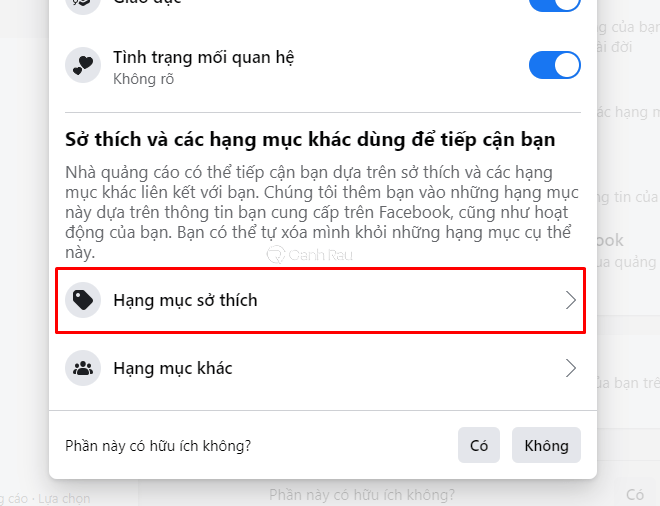
Bước 3: Tại trang Tùy chọn quảng cáo, bạn hãy nhấn vào Cài đặt quảng cáo > Hạng mục dùng để tiếp cận bạn.
Bước 4: Kéo xuống phía dưới nhấn chọn Hạng mục sở thích.
Bước 5: Nhấn vào nút Xóa, gỡ bỏ một số sở thích mà bạn không còn quan tâm nữa. Nhấn vào nút Xem tất cả sở thích khi bạn cần xóa nhiều sở thích hơn nữa.
Ẩn nhà quảng cáo, chủ đề quảng cáo của tài khoản
Bước 1: Ngay tại giao diện cài đặt Quảng cáo, ở phía bên trái bạn hãy chọn Nhà quảng cáo.
Bước 2: Bạn sẽ thấy các nhà quảng cáo đã từng hiển thị quảng cáo trên tài khoản Facebook của mình. Nhấn vào nút Ẩn quảng cáo tại trang mà bạn muốn.
Bước 3: Bạn hãy chọn tiếp Chủ đề quảng cáo, nhấn Ẩn bớt quảng cáo từ các chủ đề không muốn.
Không công khai thông tin cá nhân và dữ liệu về hoạt động của bạn
Hạn chế công khai thông tin cá nhân sẽ giúp những nhà quảng cáo trên Facebook khó tiếp cận được với bạn hơn.
Bước 1: Cũng ngay tại trang Quảng cáo này, bạn hãy chọn vào Cài đặt quảng cáo ở bên trái, nhấn Hạng mục dùng để tiếp cận bạn.
Bước 2: Trong phần Thông tin trên trang cá nhân, bạn hãy tắt hết toàn bộ các thông tin gồm: Công ty, Chức danh, Giáo dục, Tình trạng mối quan hệ như hình dưới.
Bước 3: Chọn tiếp Dữ liệu do đối tác cung cấp về hoạt động của bạn.
Bước 4: Chuyển trạng thái thành Không được phép để ngăn Facebook chia sẻ dữ liệu mà bạn cho những trang web khác.
Hạn chế dùng Facebook đăng nhập vào các ứng dụng khác
Mọi ứng dụng mà bạn đang đăng nhập qua tài khoản Facebook sẽ là dữ liệu mà bạn cung cấp cho nội dung quảng cáo Facebook xuất hiện.
Bước 1: Bạn hãy quay lại giao diện Cài đặt của trang Facebook và nhấn chọn Ứng dụng và trang web.
Bước 2: Nhấn vào nút Gỡ tại ứng dụng mà bạn không còn sử dụng nữa.
Bước 3: Chọn Xóa, gỡ bỏ.
Rời nhóm không còn hoạt động
Dựa trên nội dung của những nhóm mà bạn tham gia thì Facebook sẽ hiển thị rất nhiều nội dung quảng cáo liên quan. Hãy rời khỏi những hội nhóm trên Facebook mà bạn cảm thấy không còn muốn quan tâm đến nó nữa bằng cách sau:
Bước 1: Nhấn vào biểu tượng Menu ở phía trên cùng của tài khoản, chọn mục Nhóm.
Bước 2: Ở phía bên trái hãy chọn một nhóm mà bạn muốn rời, chọn Đã tham gia > Rời khỏi nhóm.
Trên đây là 5 cách đơn giản để giúp các bạn có thể ngăn chặn những quảng cáo phiền toái trên Facebook. Hy vọng qua bài viết này thì bạn có thể lọc được quảng cáo gây khó chịu trong khi lướt Facebook. Chúc các bạn thực hiện thành công.
Nguồn bài viết tại: https://canhrau.com/